间隔/定格动画的视频
进行定时拍摄或定格拍摄后,可以继续创建视频。
 有关这些拍摄功能,请参阅下面的部分。
有关这些拍摄功能,请参阅下面的部分。
– 用定格动画拍摄
 也可以使用[回放]菜单中的[定时视频](
也可以使用[回放]菜单中的[定时视频]( [定时视频])或[定格视频](
[定时视频])或[定格视频]( [定格视频])来创建视频。
[定格视频])来创建视频。
-
拍摄后,在显示的确认画面上选择[是]。
-
设置用于创建视频的选项。
-
选择[执行]。
 将以[MP4]录制文件格式来创建视频。
将以[MP4]录制文件格式来创建视频。
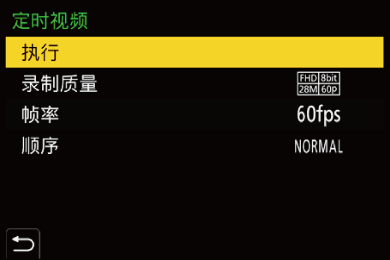
[执行]
创建视频。
[录制质量]
设置视频画质。
[帧率]
设置每秒的帧数。
数字越大,动态影像会越流畅。
[顺序]
[NORMAL]: 按拍摄顺序将图像接合在一起。
[REVERSE]: 按拍摄的相反顺序将图像接合在一起。
|
– 使用SDHC记忆卡并设置了4K [录制质量]时 – 设置了FHD [录制质量]时
– [自动传输](当有图像排队等待传输时) – [将图像发送到Frame.io](当有图像在上传队列中时) |
